
本文共 1602 字,大约阅读时间需要 5 分钟。
执行设置
执行设置帮助用户在测试执行期间为Katalon Studio设置首选行为。
Default Execution Settings 默认执行设置
您可以通过访问主菜单来配置一般的执行首选项:Project > Project Settings > Execution > Default.
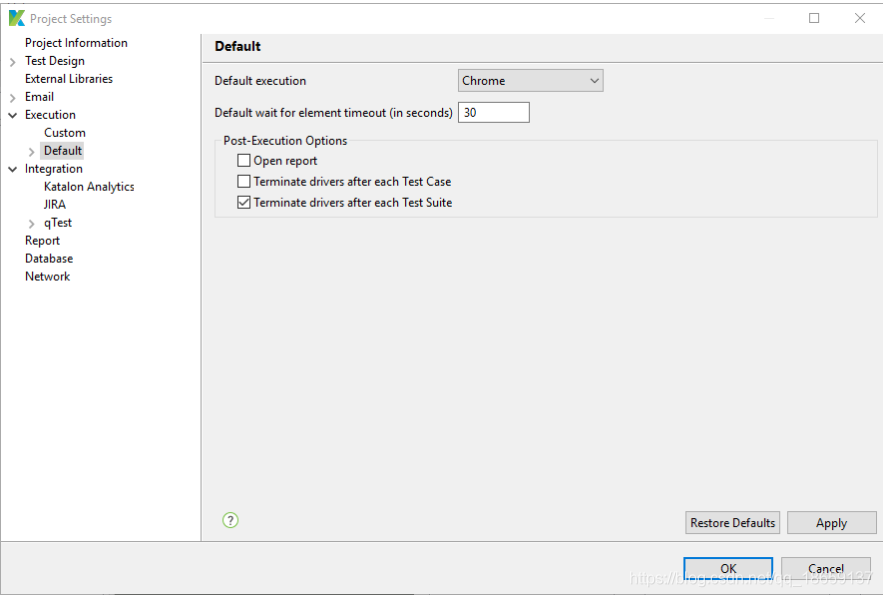
| Default execution | Katalon Studio将使用的默认浏览器来执行自动化测试。 |
| Default implicit timeout | 在执行自动化测试时,Katalon Studio将等待加载被测应用程序的默认超时时间(以秒为单位)。 |
| Post-Execution Options | 这些选项决定了Katalon Studio在完成自动化测试后将执行的操作。Open report::指定测试套件完成执行后生成的报告是否也会立即打开。 Terminating driver:指定任何驱动程序在执行后何时终止。 |
所有以上的首选项都保存在Katalon Studio build文件夹中的“config\.metadata\.plugins\org.eclipse.core \. runtime\.settings”文件夹下的.prefs文件中。您可以手动修改文件中的值来更改这些首选项设置。
WebUI设置
这些设置决定了Katalon Studio在执行WebUI测试时的一般行为。您可以通过访问主菜单来配置WebUI执行首选项:
Window > Katalon Studio Preferences > Katalon > Execution > WebUI.

| Delay between actions | 执行测试用例时,Katalon Studio等待测试步骤之间的时间 |
| Default wait when IE hangs | 指定在IE挂起时Katalon Studio应该使用的默认等待时间 |
| Default page load timeout | Wait until the page is loaded::Katalon Studio将等待web页面完全加载Wait for (in seconds):Katalon Studio等待Web页面加载的默认超时时间(秒) |
所有以上的首选项都保存在Katalon Studio build文件夹中的“config\.metadata\.plugins\org.eclipse.core \. runtime\.settings”文件夹下的.prefs文件中。您可以手动修改文件中的值来更改这些首选项设置。
Desired Capabilities
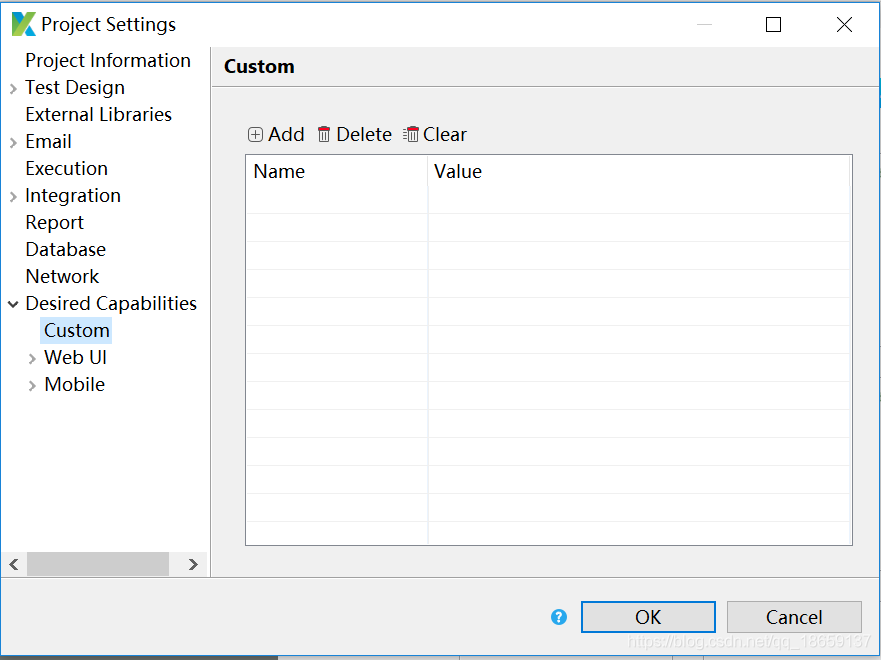
Custom Execution 自定义执行
自定义执行与其他执行设置略有不同。按照以下步骤创建具有所需功能的自定义执行:
1.单击自定义执行列表上方的命令工具栏的Add按钮。
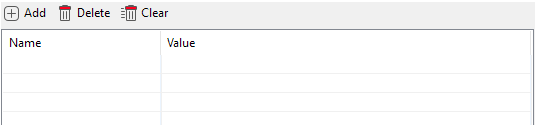
2.自定义执行将被添加到列表中

3. 如果需要,更改名称,然后单击Value列下的More图标
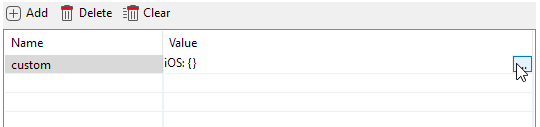
4. 将显示自定义执行配置构建器(Custom Execution Configuration Builder)对话框。指定自定义执行的驱动程序类型(Driver Type)。
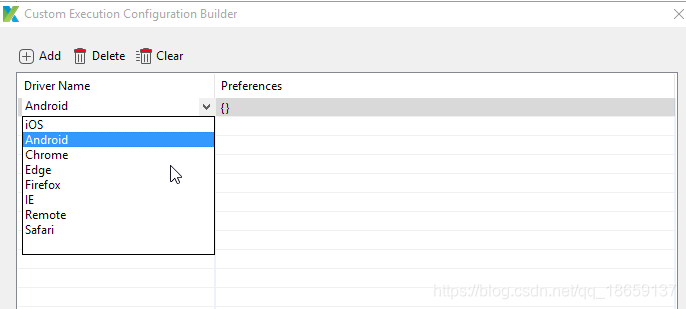
在这里,您最多可以拥有一个web驱动程序和一个移动驱动程序(因为如果在相同的测试执行中使用多个web驱动程序或多个移动驱动程序,可能会出现冲突)。
5.单击Preferences列下的More图标

6. 将显示驱动程序生成器(Driver Builder )对话框。这是为所选驱动程序设置所需功能的表单。这里添加所需新功能的步骤与上面的其他设置类似。
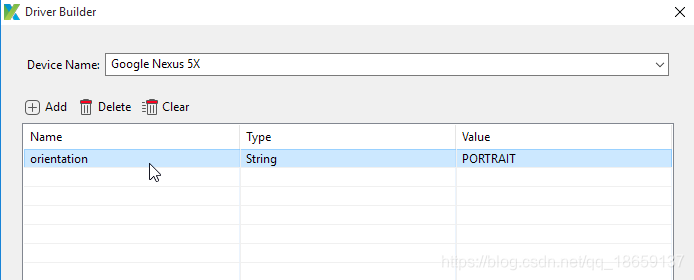
7.完成后单击OK

所需功能文件的位置
已定义的配置设置保存在“**\\设置\内部**”位置(或“**\\设置\外部\\执行**”(在自定义执行情况下)下的独立文件中,如下所示:
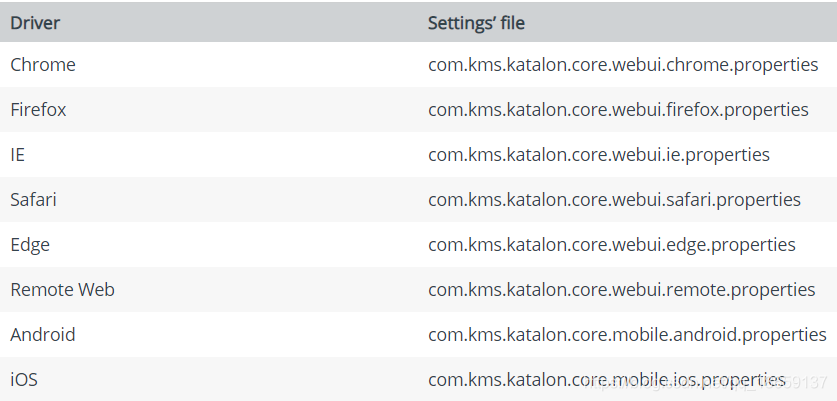
转载地址:https://blog.csdn.net/qq_18659137/article/details/85626706 如侵犯您的版权,请留言回复原文章的地址,我们会给您删除此文章,给您带来不便请您谅解!
发表评论
最新留言
关于作者
